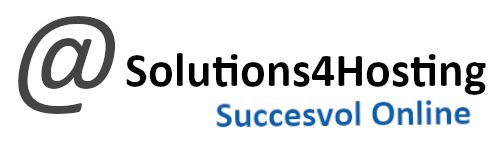Een titel opzoeken?
Voeg een e-mailaccount toe aan Outlook
Inleiding
In deze algemene handleiding leggen we u uit hoe u een e-mailadres instelt in het e-mailprogramma Outlook. Het instellen van een e-mailaccount op Outlook kan automatisch of handmatig zijn.
Belangrijke mededeling: Sinds een recente update in Outlook Office (365) kan het toevoegen van een e-mailaccount voor problemen zorgen. Dit kan gelukkig opgelost worden met een workaround. In deze handleiding leggen we uit hoe U wel een e-mailaccount kunt toevoegen, wanneer Outlook onterecht aangeeft dat de benodigde gegevens onjuist zijn.
Snel aan de slag met configuratie (welkomstscherm)
Snel aan de slag om uw e-mailaccount toe te voegen in Outlook.
- Open Outlook en selecteer Bestand > Account toevoegen. Als u Outlook nog niet eerder hebt gestart, ziet u een welkomstscherm.
- Voer uw e-mailadres in en selecteer Verbinding maken. Als uw scherm er anders uitziet, voert u uw naam, e-mailadres en wachtwoord in en selecteert u Volgende.
- Als u hierom wordt gevraagd, voert u uw wachtwoord in en selecteert u OK.
- Selecteer Voltooien.
Ik wil een IMAP of POP e-mailaccount toevoegen (handmatig)
De workaround om een e-mailaccount toe te voegen & configuratie
Als u uw IMAP of POP e-mailaccount handmatig wil configureren in Outlook, bij het afnemen van een shared webhostingpakket of een eCommerce hostingpakket ontvangt u alle benodigde informatie (serverinstellingen voor e-mailconfiguratie) en inloggegevens in uw mailbox.
Profielen beheren
- Allereerst gaat u, bovenin Outlook, naar Bestand.
- Daar klikt u op 1. Info > 2. Accountinstellingen > 3. Profielen beheren.
Nieuw e-mailaccount toevoegen
- Er komt een venster tevoorschijn, E-mailconfiguratie – Outlook. Klik hier op E-mailaccounts …
- Vervolgens kan u op Nieuw… klikken onder E-mail. Zo kan U een nieuw e-mailaccount aan Outlook toevoegen.
Handmatige e-mailconfiguratie in Outlook
- Om een e-mailaccount toe te voegen, moet deze handmatig ingesteld worden. Vink aan: Handmatige instelling of extra servertypen.
- U kiest voor een POP of IMAP e-mailaccount, omdat we een IMAP verbinding gaan instellen. Wij adviseren gebruik te maken van e-mailprotocol IMAP.
- Gebruikersgegevens: U dient nu uw benodigde e-mailaccountgegevens in te voeren. Vul in naam, volledige e-mailaccount en het wachtwoord in
- Servergegevens (*): Bij het Type Account kiest u voor IMAP. Bij de “Server voor inkomende e-mail” en “Server voor uitgaande e-mail (SMTP)” vult u handmatig de servernaam in waarop uw website of webshop staat geplaatst (server).
- Aanmeldingsgegevens: Vul uw volledige e-mailaccount en het wachtwoord in. Vink aan: Wachtwoord onthouden.
- Nadat U alle velden heb ingevuld, ga naar Meer instellingen …
- Voor Server voor uitgaande e-mail (SMTP) is verificatie vereist. Dit moet dus aangevinkt worden. Tot slot: zet U onder Geavanceerd voor zowel inkomende als uitgaande mail SSL/TLS aan.
- Voor Inkomende mail moet als serverpoort 993 ingesteld worden.
- De Uitgaande mail gaat over serverpoort 465 (SSL) of 587 (STARTTLS).
(*) Servergegevens (voor uw e-mailaccount configuratie): Bij het afnemen van een shared webhostingpakket of een eCommerce hostingpakket ontvangt u alle benodigde informatie (o.a. serverinstellingen voor e-mailconfiguratie) en inloggegevens in uw mailbox. Niet ontvangen? Kijk in uw spamfolder of neemt u gerust contact met ons op: info@solutions4hosting.nl (vermeld uw debiteurnummer erbij).
Bevestig deze gegevens om uw e-mailaccount op te slaan.
Er wordt nu een test uitgevoerd om de werkzaamheid van zowel de IMAP als SMTP server te controleren.
Dit zou nu zonder problemen moeten verlopen.
Kort samengevat van de instellingen
| Waarde | Omschrijving |
| Naam | Vul hier de naam in van de afzender, deze wordt getoond aan anderen. |
| E-mailadres | Vul hier het volledige e-mailadres in |
| Type account | Kies IMAP (of POP indien gewenst). Kijkt u hier voor meer uitleg over het verschil tussen POP vs IMAP. |
| Server voor inkomende post (IMAP/POP) | (*) Bij het afnemen van een shared webhostingpakket of een eCommerce hostingpakket ontvangt u alle benodigde informatie (o.a. serverinstellingen voor e-mailconfiguratie) en inloggegevens in uw mailbox. Niet ontvangen? Kijk in uw spamfolder of neemt u gerust contact met ons op: info@solutions4hosting.nl (vermeld uw debiteurnummer erbij). De mailserver moet u handmatig instellen. |
| Server voor uitgaande post (SMTP) | (*) Bij het afnemen van een shared webhostingpakket of een eCommerce hostingpakket ontvangt u alle benodigde informatie (o.a. serverinstellingen voor e-mailconfiguratie) en inloggegevens in uw mailbox. Niet ontvangen? Kijk in uw spamfolder of neemt u gerust contact met ons op: info@solutions4hosting.nl (vermeld uw debiteurnummer erbij). De mailserver moet u handmatig instellen. |
| Serverpoorten | De bijbehorende serverpoorten worden automatisch toegevoegd door het gekozen e-mailprotocol IMAP of POP |
| Gebruikersnaam | Vul hier het (volledige) e-mailadres in welke u wilt gaan instellen. |
| Wachtwoord | Vul hier het wachtwoord van het e-mailadres in. |
| Wachtwoord onthouden | Laat dit vinkje aangevinkt staan, het e-mailprogramma onthoudt dan het wachtwoord en deze hoeft u vervolgens niet meer in te vullen bij het openen van uw e-mailprogramma. |
Extra ondersteuning nodig? Wij staan voor u klaar.
Komt u ergens niet uit en heeft u hulp nodig of heeft u vragen? Neemt u gerust contact met ons op het onderstaande e-mailadres.
Voor hulp op afstand-service gebruiken wij een programma Teamviewer. Graag ontvangen wij van u de Partner-ID en het wachtwoord en uw e-mailadres en het wachtwoord via ons e-mailadres: info@solutions4hosting.nl. Wij stellen het e-mailaccount voor u in.
- U kunt de Teamviewer (Mac) rechtstreeks downloaden: https://www.teamviewer.com/nl/teamviewer-automatisch-downloaden/ (kies voor privé gebruik)
- U kunt de Teamviewer (Ondersteuning mobiele apparaten, zoals iOS en iPadOS) hier nalezen en downloaden: https://www.teamviewer.com/nl/oplossingen/ondersteuning-voor-mobiele-apparaten/